안녕하세요!
이제 웹 사이트 취약점도 공부했으니 (물론.. 완벽한 건 아니죠) 이젠 시스템 해킹인 pentest 공부를 하려고 합니다!
-pentest(penetration testing)란?
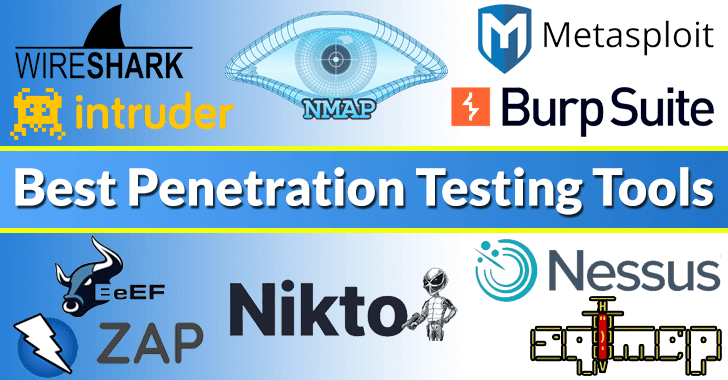
컴퓨터 시스템, 네트워크, 애플리케이션 등의 보안 취약점을 평가하고 찾는 과정을 말합니다.
그러니깐 자신이 해커라고 가정을 하고 시스템을 평가한 후 약점을 찾아내는 거죠.
해당 시스템의 약점을 찾은 뒤에 보완을 해서 시스템의 보안 수준을 향상하는 게 목적입니다.
당연히! 괜찮겠지 하고 아무 사이트 들어가서 pentest 하시다가 상대측은 공격으로 알고 경찰서에 가실 수 있으니
꼭 동의 있는 곳에서만 해야 합니다.
-tryhackme란?
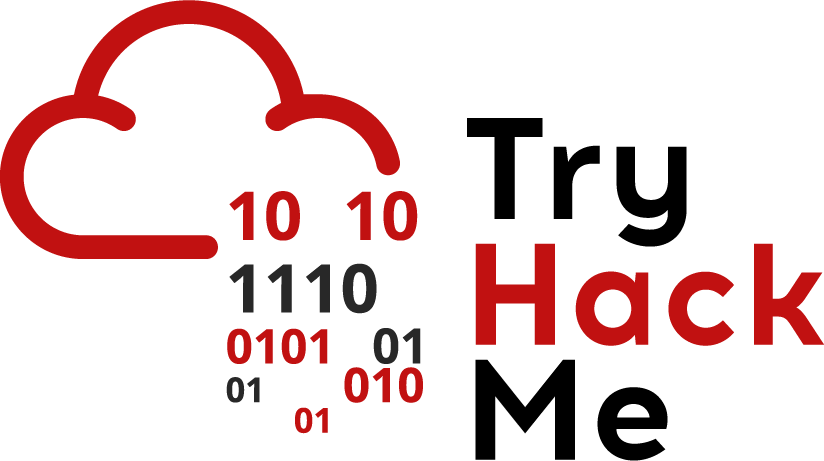
그럼 tryhackme는 무엇이냐
말 그대로 try hack me 입니다.
실제 시나리오와 가상 랩을 제공해 실전 보안 기술을 학습할 수 있고 연습을 할 수 있는 공간입니다.
그러니 여기서 저희는 실습을 통해 pentest 공부를 할 수 있겠죠!
그래서 이번 포스팅은 이 tryhackme을 이용하는데 필요한 실습환경이 있습니다.
이 실습환경부터 구축하겠습니다.
일단 칼리리눅스를 설치하는 게 좋아요 nmap 같은 툴이 있거든요!
물론 우분투 설치 후 해킹 툴을 따로 설치하셔도 돼요. 근데 귀찮으시면 칼리 리눅스 깔으시면
대부분의 툴이 이미 설치되어 있을 거예요. 그러니 칼리 리눅스 설치를 권장합니다.
1. 칼리 리눅스 설치
https://www.kali.org/get-kali/#kali-installer-images
Get Kali | Kali Linux
Home of Kali Linux, an Advanced Penetration Testing Linux distribution used for Penetration Testing, Ethical Hacking and network security assessments.
www.kali.org
인터넷 치시면 가상머신, 가상박스 등등 설치 방법이 다양하게 나와있어요 그 설명 보시고 설치하시면 돼요.
솔직히 저는 그분들보다 설명을 잘할 자신이 없습니다..
어쨌든! 칼리 리눅스 설치 한 후에 tryhackme 사이트와 연결을 하겠습니다.
2. 연결하기
칼리 리눅스에 firefox가 인터넷입니다. firefox을 누르시고
TryHackMe | Cyber Security Training
An online platform for learning and teaching cyber security, all through your browser.
tryhackme.com
이 사이트에 접속해 회원가입 및 로그인을 합니다!

다음에 어느 수준이냐고 물어볼 겁니다

솔직히 뭘 해도 상관은 없을 것 같아요
다음은 왜 공부하냐 물어보고
다음은 자신 소개 문 작성이네요 이거는 skip 했습니다.
대충 작성하셔도 돼요!
어쨌든 뭐 강의 들으라는데 나중에 듣기로 하고요..
빠져나와서 본래 사이트에 로그인하면 이런 화면 나오실 거예요
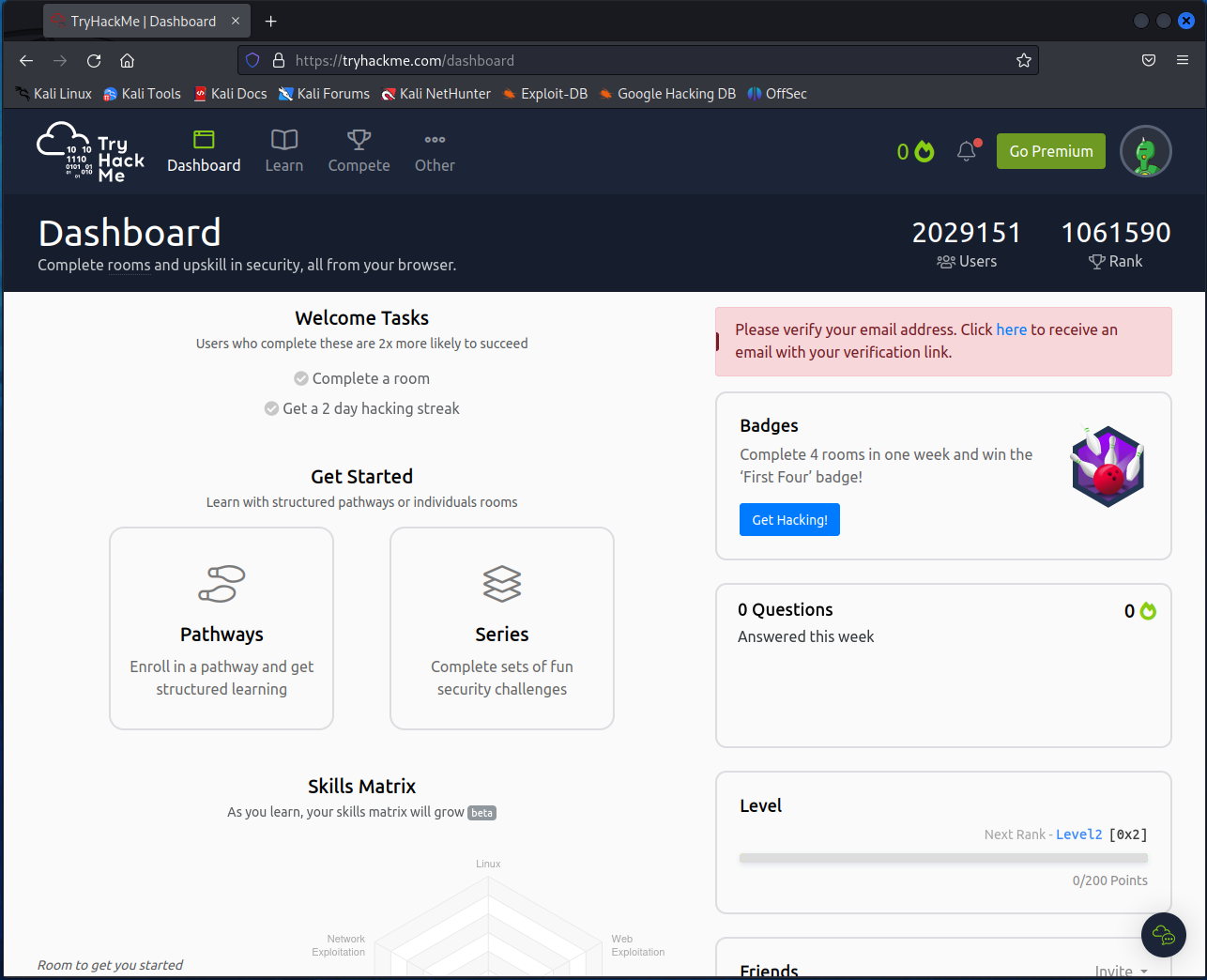
그리고 오른쪽 위에 프로필을 누르고 access을 눌러줍니다.
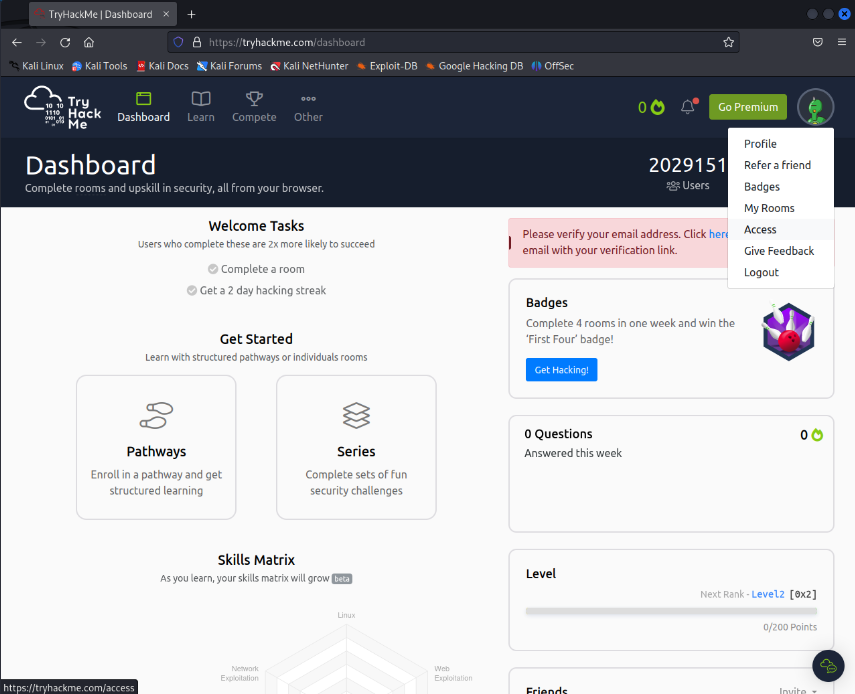
그리고 Download My Configuration File을 받습니다. 이거는 설정 파일이에요.
실습환경에 필요한 설정 요소들이 담겨 있습니다.
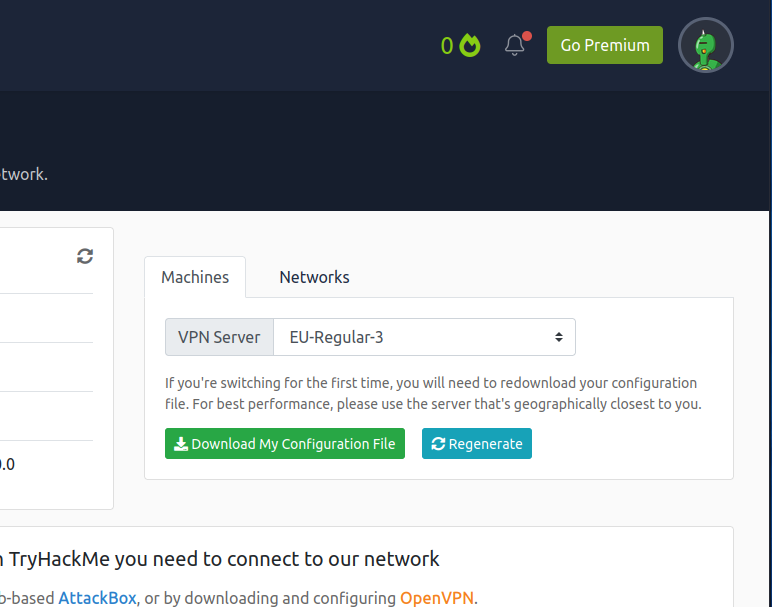
그리고 나면 .ovpn 파일이 다운되었을 거예요
다음에 터미널을 여셔서 관리자로 바꿔줍시다.
sudo -i
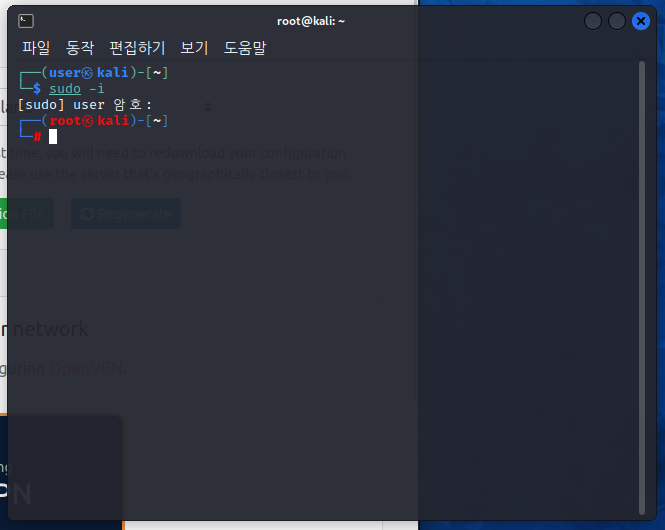
그리고 다운로드 한 파일로 디렉터리 이동합니다.
저는 user 사용자의 다운로드에 다운되어 있어서
cd /home/[계정이름]/다운로드
만약 영어이신다면
cd /home/[계정이름]/downloads
입력하시면 돼요
ls을 입력하셔서 어느 파일이 있는지 확인도 가능합니다.
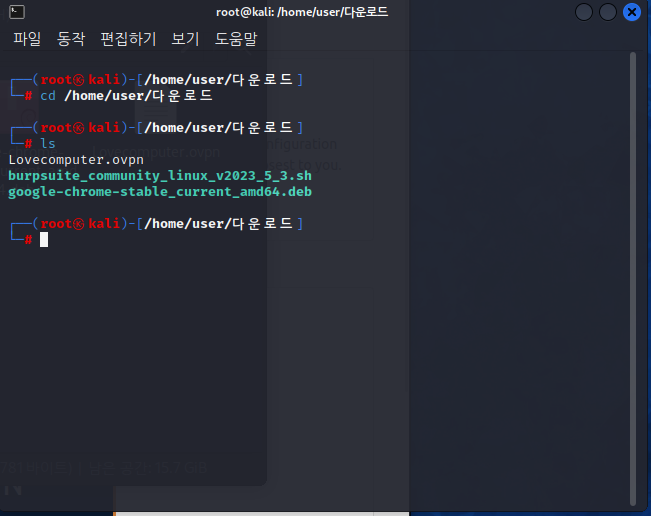
저기에 제가 방금 다운한 .ovpn이 있네요!
그리고 openvpn 명령어로 저 설정파일을 연결하겠습니다.
openvpen [파일이름].ovpn

그리고 쭉쭉 연결을 하고 있을 거예요.
만약 complete가 나오면 설치가 된 거고요

Initialization Sequence Completed가 설치 완료 된 겁니다.
만약 ERROR 메시지가 나타난다면 파일 시스템에 들어가셔서
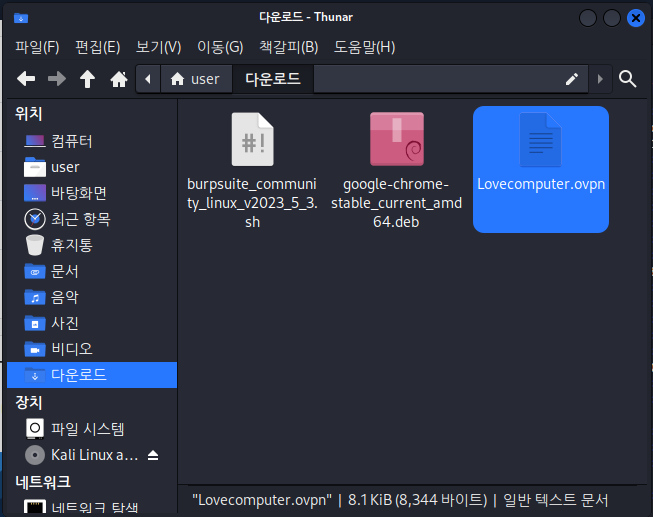
더블 클릭을 하면 설정문이 나오실 거예요!

여기서 고치시면 됩니다. 예시로

AES-256-CBC을 --data-ciphers에 추가하라는 거니
--data-ciphers AES-256-CBC 을 작성하고 저장(ctrl+s) 한 후 끕니다

그다음에 터미널 창으로 돌아와서 ctrl+c 눌러서 종료한 후에
다시 openvpn을 실행합니다! 그럼 고쳐졌을 거예요
이제 Completed 가 나왔으면 터미널을 닫지 마시고 잠시 밑으로 접어두겠습니다.
아! 칼리 리눅스에 접어둔 창들을 보고 싶으시면

저기가 작업표시줄입니다.
저기에 숫자 4 옆에 firefox랑 터미널이 흐릿하게 있으시죠?
터미널은 접어 둔 상태라 흐릿하게 있는 거고 firefox은 켜져 있어서 저렇게 있는 겁니다.
클릭하시면 접어 둔 창들을 열 수 있어요
그리고 새로운 터미널을 열겠습니다. 저기에 숫자 1 왼쪽에 있는 터미널을 누르시면 새로운 터미널이 열려요
sudo -i 하셔서 관리자 변경하시고
ifconfig을 명령어 작성하시면 자신의 ip가 나오실 거예요 밑에 tun0 이라고 새로운 터널링을 한 네트워크가 있을 텐데
그게 바로 tryhackme와 연결을 한 겁니다.
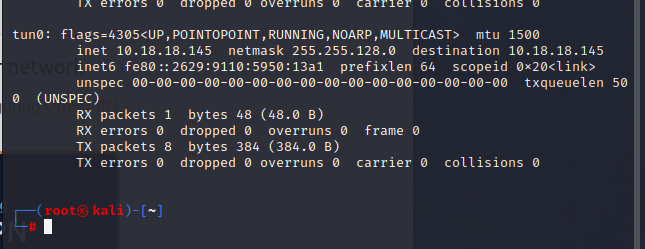
그럼 vpn 연결이 잘 되어 있다는 것을 확인이 된 겁니다!
이렇게 해서 실습 환경을 마치겠습니다..! 즐겁게 해킹 공부 해봅시다. 감사합니다
'보안지식 > pentest' 카테고리의 다른 글
| pentest 실습 (Rootme) (0) | 2023.06.22 |
|---|---|
| pentest 실습 (LazyAdmin) - Post Exploit (0) | 2023.06.21 |
| pentest 실습 (LazyAdmin) - Exploit 까지 (0) | 2023.06.20 |
| pentest - 서비스 분석하기 (0) | 2023.06.19 |
| pentest - 정보 수집하기(nmap 사용) (1) | 2023.06.18 |



